word文档中怎么设置页眉页脚
时间:2022-11-24 12:00:32
Word作为常用的办公软件,是每个办公室职员都必须熟练掌握的技能。对于页眉页脚很多人对此都不是很熟悉,但日常工作中又时常会用到,那么下面就由小编为大家分享下word设置页眉页脚的技巧,不懂的朋友会请多多学习Word哦。
word设置页眉页脚方法一:
步骤一:首先,打开word文档。
步骤二:我们看到默认是没有任何页眉页脚的
步骤三:点击菜单栏的插入按钮
步骤四:找到页眉和页脚,点击
步骤五:我们可以看到已经可以设置页眉了,可以输入文字并对其进行修饰
步骤六:同样,页脚也可以进行自己想要的设置
步骤七:设置完成以后点击关闭
步骤八:可以看到,已经成功地设置好了页眉页脚
word设置页眉页脚方法二:
步骤一:打开桌面上的图标,进入word编辑器。
步骤二:点开工具栏的“视图”按钮,选择下拉菜单中的:页眉与页脚“。
步骤三:开始进行页眉的编辑,你可以在编辑栏中输入你需要的页眉内容。
步骤四:页眉编辑完了该开始编辑页脚了,这就需要在页眉与页脚间切换,点击”页眉与页脚“,如下图所示:
步骤五:编辑页脚内容无非就是”第*页,共*页。编辑“第*页”时需要点击“插入页码”图标,如下图所示:
步骤六:编辑“共*页”时需要点击“插入页数”图标,如下图所示:
标签:步骤,编辑,设置,页眉,word教程
猜你喜欢
Win10注册dll文件提示找不到入口点怎么办?
2023-11-23 08:03:18

Win10系统IP地址冲突如何解决?
2023-05-04 02:07:04

应用程序初始化失败怎么修复?
2022-06-23 21:35:20

lllustaror是什么软件
2022-05-05 22:06:14

snkrs养号攻略-snkrs养号详细教程
2023-12-15 17:52:00

Win7一键清理系统垃圾bat的方法
2023-01-19 23:48:53

wps office重复项怎么删除?
2023-09-21 10:41:12

电脑版wps如何设置表格阅读模式的颜色
2022-12-19 17:07:54

Microsoft Outlook 教程「10」,如何在 Outlook 中使用颜色类别和提醒?
2022-05-16 20:50:25

5款好用的复制/粘贴应用,让您的工作变得更高效!
2023-09-26 22:03:53

PPT2010文件怎么插入音乐并设置?
2022-12-14 19:07:08

Excel表格中如何批量取消超链接
2023-01-16 13:16:51

0xc0000102错误代码是什么意思?0xc0000102错误代码解决办法
2023-05-29 14:54:44

Win7分辨率调整不了如何处理?
2023-03-27 17:54:39

EQ直播室怎么添加视频?EQ直播室添加视频的方法
2022-11-27 04:07:58

XP系统电脑里怎么找回WIFI登录密码?
2023-06-28 14:15:27

WPS文字和Word文档如何转换为PDF
2022-06-20 22:45:47

Win11网速变慢怎么办?Windows11解除带宽限制的教程
2022-09-23 19:23:32
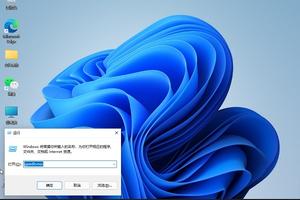
wps文字表格怎么合并单元格
2022-05-05 03:13:34
Win10 RS4 17040如何启用全新的Cortana搜索界面?
2023-01-05 04:14:46



